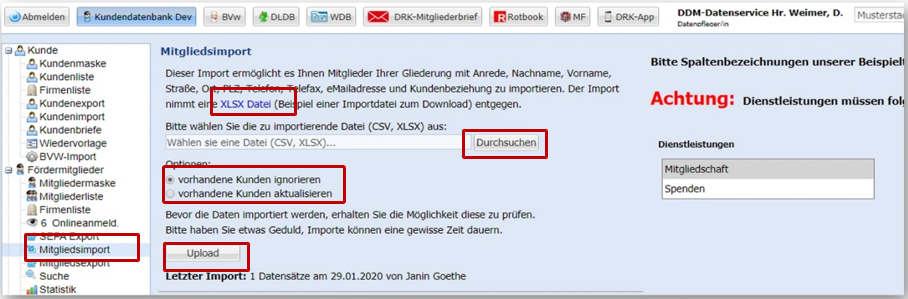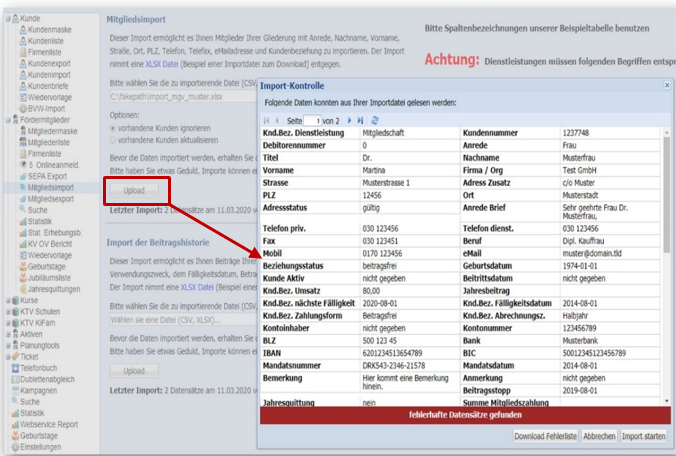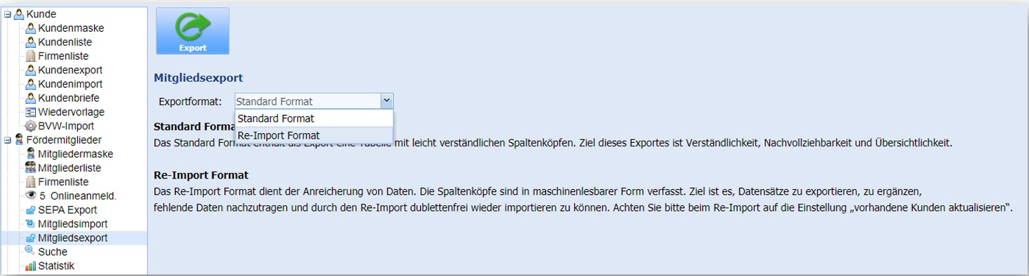3. Datenmigration aus Vorprogramm
Die Datenmigration ist Aufgabe der Gliederung. Gern stellen wir Kontakt zu einem Dienstleister mit Erfahrungen in diesem Bereich her. Bei Fragen und Problemen stehen wir begleitend zur Einführung der FMV in Ihrem Verband zur Verfügung. Um konkrete Problemstellungen nachgehen zu können, benötigen wir Zugriff auf Ihre Datenbank. Eine entsprechende Vereinbarung hierfür wird gesondert getroffen.
Sie können Kundendaten einzeln anlegen oder den Kundenimport nutzen.
Für den Kundenimport steht eine Beispieldatei als Excel-Datei zur Verfügung. Die Übernahme von Daten aus Vorsystemen kann per Excel erfolgen. Füllen Sie diese entsprechend aus. Nachdem die CSV/Excel-Liste entsprechend der Anleitung mit mindestens allen relevanten Pflichtfeldern aufbereitet ist und die Importkopfzeilen entsprechend vorhanden sind, kann diese Liste importiert werden. Die FMV legt Ihnen nun die einzelnen Kunden mit jeweils eigener KundenID an.
Um Kundendaten mit einer Kundenbeziehung anzulegen, ist es zwingend erforderlich, dass die entsprechenden Dienstleistungen in der DLDB angelegt sind.
Zum Import stehen Ihnen zwei Optionen zur Verfügung:
- Vorhandene Kunden ignorieren
- Vorhandene Kunden aktualisieren
Nach Upload der Daten erscheint ein Dialog-Fenster. Ist die Datei fehlerhaft, wird eine Fehlerliste angezeigt. Passen Sie Ihre Importliste bitte entsprechend an. Ein Import ist zu diesem Zeitpunkt noch nicht erfolgt. Ist die Struktur der Importdatei in Ordnung, kann der Import gestartet werden.
Hinweis: Ein laufender Import, kann nicht vorzeitig abgebrochen werden, der „Upload“ - Button ist deaktiviert.
Eine wichtige Voraussetzung für einen erfolgreichen Import ist die vorherige Aufbereitung der Daten. Die Reihenfolge der Spalten in der Importtabelle ist unwichtig. Wichtig sind die korrekten Bezeichnungen der Spaltenköpfe sowie die Nutzung vordefinierter Begriffe.
Informationen wie Telefonnummern, Namen von Zeitungen sowie ob Jahresquittungen gewünscht sind können auch nachträglich über „vorhandene Kunden aktualisieren“ in die Fördermitgliederverwaltung (FMV) importiert werden.
Importreihenfolge
- Stammdaten und Kundenbeziehung der Mitglieder (Vgl. Punkt 4.1. Mitgliedsdaten importieren).
- Stammdaten und Kundenbeziehung der Spender (Vgl. Punkt 4.2. Mitgliedsdaten importieren
- Beitragshistorien (Vgl. Punkt 8. Beitragshistorien importieren).
Empfehlung: Nutzen Sie für Ihren Import die Funktion „vorhandene Kunden aktualisieren“: Dadurch werden Mitglieder, die bereits als Kunden/ Interessenten in der Kundendatenbank (KDB) existieren (z.B. per Ticket in der KDB aufgenommen) automatisch aktualisiert und die Tickethistorie übernommen.
3.1. Mitgliedsdaten importieren
Diese Importe können Sie nutzen um Mitgliedsdaten zu importieren
- Erstimport
- Aktualisierungsimport
Hinweis: Verwenden Sie stets die aktuell hinterlegten Beispiel-Importdateien aus dem System. Für den Erstimport empfehlen wir einen Dienstleister zu beauftragen. Bevor Sie eine grosse Datenmenge importieren, führen Sie den Import zunächst mit 2-3 Datensätzen durch und prüfen die Einspielung anschliessend. Es können nur max. 6.000 DS auf einmal importiert werden.
Der Erstimport dient um Mitglieder und Spender neu anzulegen.
Ein Aktualisierungsimport kann genutzt werden, um vorhandene Datensätze in der FMV zu aktualisieren oder anzureichern, z.B. Mitgliedern einem OVs zuordnen, oder Spendenquittung „ja“ setzen.
So gehen Sie vor:
- Menüpunkt Mitgliedsimport >Durchsuchen>Option wählen >Button „Upload“
Die Optionen
- Vorhandene Kunden ignorieren: Wird diese Option gewählt, so wird geprüft, ob ein Kunde in der Importdatei bereits in der KDB/FMV vorhanden ist. Dabei werden Name, Vorname, PLZ sowie die ersten 5 Buchstaben von Straße abgeglichen. Gibt es einen Treffer, so wird dieser Datensatz nicht importiert.
- Vorhandene Kunden aktualisieren: Wird diese Option gewählt, so wird geprüft, ob ein Kunde in der Importdatei bereits in der KDB/FMV vorhanden ist. Dabei werden Name, Vorname, PLZ sowie die ersten 5 Buchstaben von Straße abgeglichen. Gibt es einen Treffer, so wird dieser Datensatz importiert und die Daten in der KDB/FMV aktualisiert.
Es erscheint ein Vorschaufenster der einzelnen zu importierenden Datensätze
Sollten fehlerhafte Datensätze in der Import-Liste sein werden diese unter „fehlerhafte Datensätze gefunden“ angezeigt. Somit existiert die Möglichkeit fehlerhafte Datensätze vor dem Import zu erkennen und in der Importtabelle Korrekturen vornehmen zu können.
Wenn keine fehlerhaften Datensätze gibt, wird der Button „fehlerhafte Datensätze gefunden“ nicht angezeigt. Starten Sie den Import über den Button „Import starten“.
Je nach Datenvolumen kann der Import einige Minuten dauern
- Aktualisierungsimport
Um zunächst die Gruppe d. entsprechenden Mitglieder zu erhalten, führen Sie einen Mitgliedsexport und wählen das Exportformat „Re-Import-Format“.
- Speichern Sie sich die Datei ab und selektieren Sie sich die gewünschte Gruppe
- Führen Sie im nächsten Schritt die Daten-Erweiterung/Aktualisierung der Datensätze durch und speichern Sie sich die Datei für den Import ab
- Gehen Sie beim Re-Import die Schritte wie beim Erstimport beschrieben durch
3.2. Beitragshistorien importieren
Dieser Import ermöglicht es Ihnen zurückliegende Beiträge Ihrer Mitglieder und Spendenden zu importieren.
Folgende Informationen können per Import in die Beitragshistorie übernommen werden: Zahlbetrag, Verwendungszweck, Fälligkeitsdatum, Notiz und Bezahlstatus.